Se você é um usuário do Windows 11 que quer usar Linux, a boa notícia é que o WSL Preview está disponível como um aplicativo na Microsoft Store.
Como já foi dito antes aqui no Blog, o Windows Subsystem for Linux (WSL) é uma ótima solução para os usuários e desenvolvedores da Microsoft trabalharem nativamente no Linux diretamente em seus desktops Windows.
Basicamente, o WSL é uma camada de compatibilidade para rodar binários Linux em ambiente Windows.
Agora, a Microsoft lançou uma versão de amostra do Windows Subsystem for Linux (WSL) na Microsoft Store para dispositivos Windows 11. Até agora, WSL tem sido um recurso opcional para Windows 10 e 11, que você pode instalar por meio do aplicativo Configurações.
WSL Preview está disponível como um aplicativo na Microsoft Store
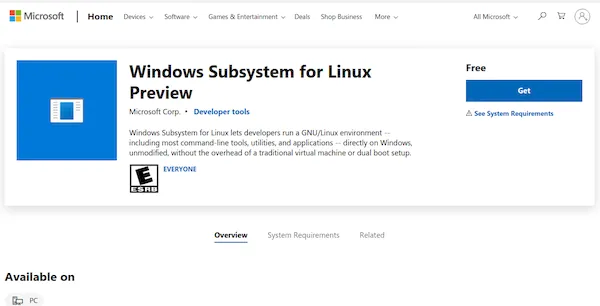
Anunciado por meio de uma postagem no blog da Microsoft, o WSL agora está disponível como uma prévia na nova Microsoft Store no Windows 11.
A pré-visualização do Windows Subsystem for Linux (WSL) agora está disponível na Microsoft Store como um aplicativo de loja para máquinas com Windows 11!
Instalar o WSL por meio da loja permitirá que você obtenha as atualizações e recursos mais recentes do WSL com mais rapidez e sem a necessidade de modificar a versão do Windows.
Mas o que isso realmente significa? Acima de tudo, isso significa que você não precisará instalar atualizações importantes e potencialmente prejudiciais do Windows apenas para aproveitar as vantagens das novas adições WSL.
Além disso, agora você pode baixar e instalar o WSL diretamente da Microsoft Store, sem ir ao Painel de Controle e configurar o WSL como componente opcional por meio da área Turn Windows Features.
Este novo lançamento WSL já inclui alguns novos recursos, como um kernel Linux atualizado para a versão 5.10.60.1 e WSLg sendo empacotado.
Para sua informação, com WSLg (Windows Subsystem for Linux GUI) você pode iniciar aplicativos Linux GUI utilizando o Servidor Wayland para exibir os aplicativos.
Para instalar e usar o WSL da Microsoft Store, os usuários precisam estar executando o Windows 11 build 22000 ou superior.
Além disso, ainda há um pré-requisito para instalar o WSL dessa forma, que é garantir que você tenha as máquinas virtuais habilitadas em seu PC.
- Como instalar o cliente Spotify Spot no Linux via Flatpak
- Musikcube no Linux – Conheça esse player baseado no terminal
- Como instalar o baixador Parabolic no Linux via Flatpak
- Como instalar o codec Xvid no Ubuntu, Mint, Debian e derivados